Fireworks CS3 蒙版基础教程_Fireworks教程
推荐:Fireworks中“建立控点法”的运用
刚完成这篇教程的之后一天,我家的优派EF70显示器忽然死亡了。。。。。。回想起七年前用了3999rmb买回来的EF70,到死亡的前一天色彩还是和买回来的时候一样艳
这是即将出版的Fireworks CS3经典教程的部分章节,看到有些朋友对蒙版的概述还不是很清楚,所以放上来供大家学习借鉴,请多支持,谢谢!
Fireworks CS3中蒙版的应用
很多人在学习蒙版的时候会有困惑,不知道蒙版是做什么的,总是觉得蒙版的概念很深奥,不好理解。其实在学习蒙版之前,我们需要首先来了解蒙版都能做什么,知道蒙版的作用以后,再来学习如何创建蒙版就不会觉得那么难以理解了。
一、蒙版概述
简单来说,蒙版的作用就是实现透过某个外形看另外一个图形的效果。如图5-62所示。

图5-62 蒙版的效果
除了能够把图像显示在任何一种外形内以外,蒙版还能够制作图像渐隐效果,如图5-63所示。

图5-63 图像渐隐效果
图像渐隐效果是指图像由清楚到透明的一种过度效果,过度的形式有很多,上面这张图像是图像由右到左的逐渐变透明,在网页设计中经常可以使用图像渐隐效果,使图像逐渐过度到网页的底色上,如图5-64所示。
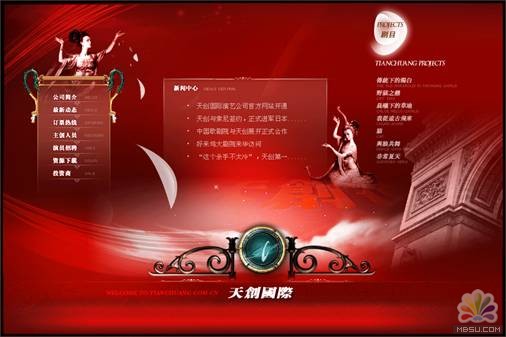
图5-64 图像渐隐效果在网页中的应用
二、Fireworks CS3的蒙版属性
在Fireworks CS3中创建蒙版之后,【图】面板中的图层会变成两个缩略图,左侧的缩略图为被蒙对象,右侧的缩略图为蒙版,如图5-65所示。

图5-65 【层】面板中的蒙版缩略图
选中右侧的蒙版缩略图之后,在【属性】面板中会显示蒙版的属性,如图5-66所示。

图5-66 蒙版属性
1. 路径轮廓蒙版
这种类型的蒙版可以透过路径轮廓清楚的看到被蒙对象,而且跟矢量路径的颜色没有任何的关系,也就是说作为蒙版的路径不管填充了什么颜色,蒙版效果仍然是非常清楚的。假如选中了“显示填充和笔触”那么可以显示蒙版的边缘路径效果,如图5-67所示。

图5-67 路径轮廓蒙版效果
2. 灰度外观蒙版
这种类型蒙版也是透过路径看到被蒙对象,但是看到被蒙对象的清楚度就会受到路径的填充色和描边色的深浅影响,这种类型蒙版的填充色和描边颜色都为灰度图,假如蒙版的颜色为白色,则蒙版下的图像能够清楚显示。假如蒙版的填充颜色为黑色,则蒙版下的图像则完全透明。假如蒙版的填充颜色为中间的灰色,则蒙版下的图像将以半透明装显示。填充下边的边缘属性中可以设置边缘羽化。

图5-68 灰度外观蒙版效果
利用灰度外观蒙版受填充色深浅的影响,我们可以轻松实现图像渐隐效果,其原理就是给用来蒙版的矢量路径填充由黑色到白色的渐变色,这样蒙版后黑色的一边将为透明,白色的一边为清楚的效果,从而实现图像渐隐的效果,如图5-63所示。
三、 在Fireworks CS3中创建蒙版
在Fireworks CS3中创建蒙版的很多,但是最终的目的只不过是生成蒙版,所以基本上记住一两种生成蒙版的方法,重点把握蒙版的属性就足够了,另外再了解蒙版的删除禁用和启用就可以了。
粘贴于内部
使用粘贴于内部命令是Fireworks CS3中最简单的创建蒙版的方法,需要注重的是,粘贴于内部创建的蒙版默认是路径轮廓蒙版,所以和作为蒙版的路径颜色无关,下面通过一个具体的实例来给大家进行介绍,具体的操作步骤如下:
1. 新建一个Fireworks文件。
2. 在弹出的【新建文档】对话框中设置画布的宽度为“350”像素、高度为“250”像素,背景颜色为白色。如图5-69所示。

图5-69 新建文档对话框
3. 把预备好的手机图像素材复制到创建的画布中,并且调整好大小和位置,如图5-70所示。
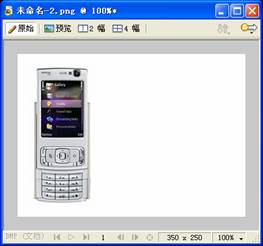
图5-70 复制手机素材到画布
4. 使用【椭圆】工具,在画布的右侧绘制一个正圆,这个正圆要比画布大很多,如图5-71所示。
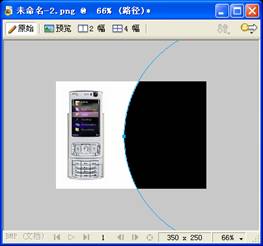
图5-71 绘制一个正圆
5. 打开预备好的素材图像,由于预备的素材图像尺寸大于我们的目标尺寸,所以需要选择【修改】@@【画布】中的【图像大小】命令来缩小图像素材,以适应我们的需求,如图5-72所示。

图5-72 缩小图像素材的尺寸
6. 选中缩小后的图像素材,选择【编辑】菜单下的【复制】命令,然后选中刚刚绘制的正圆,选择【编辑】菜单下的【粘贴于内部】(快捷键为:【Ctrl Shift V】)命令,这样就可以把图像素材显示在正圆中了,如图5-73所示。

图5-73 把图像素材粘贴到正圆的内部
分享:Fireworks教程:制作逼真梵高之光特效
能闪出一瞬的光辉必然要承受漫长的黑暗。梵高的一生布满了痛苦和挫折。也许他的漩涡型笔法就是这种生活的写照。怀着这些心情,创作了《梵高之光》这副作品。
 评论加载中....
评论加载中....- 相关链接:
- 教程说明:
Fireworks教程-Fireworks CS3 蒙版基础教程
 。
。

 AI闁诲繐绻愮换妤佺閿燂拷 闂佺厧鐤囧Λ鍕疮閹炬潙顕辨慨妯块哺閺嗭拷
AI闁诲繐绻愮换妤佺閿燂拷 闂佺厧鐤囧Λ鍕疮閹炬潙顕辨慨妯块哺閺嗭拷 闂佺硶鏅濋崰搴ㄥ箖閿燂拷
闂佺硶鏅濋崰搴ㄥ箖閿燂拷 闂佽浜介崝蹇撶暦閿燂拷
闂佽浜介崝蹇撶暦閿燂拷